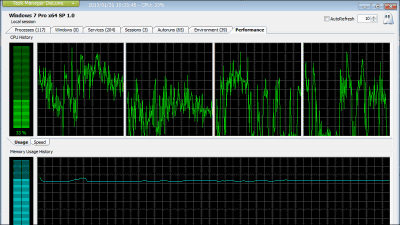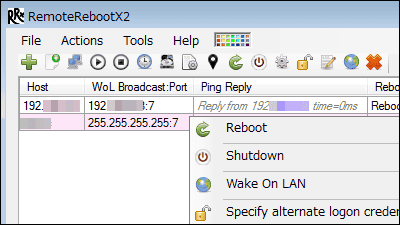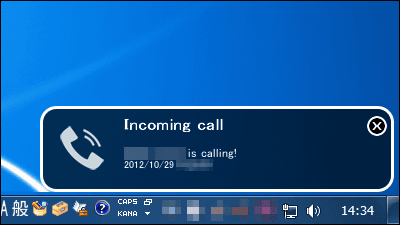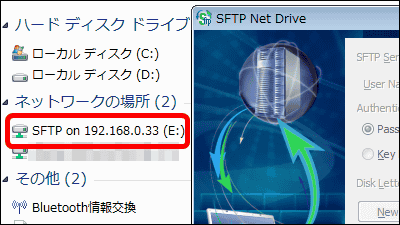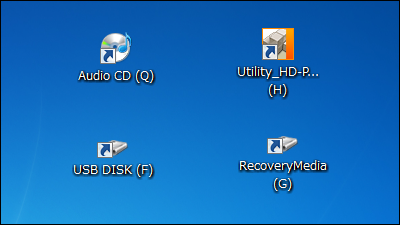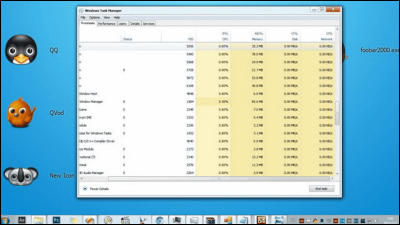複数台のPCのCPU・メモリ・空き容量などのデータをグラフ化してリモート監視できる「OpenRM」
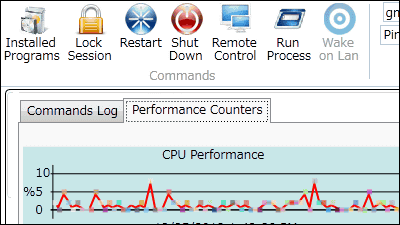
複数台あるPCを一括で管理して、PCのIPアドレス・デフォルトゲートウェイ・MACアドレス・OSバージョン・システムドライブサイズのチェック、CPU使用率・RAM使用率・空き容量のグラフ化、PCのロック・再起動・シャットダウンの操作ができるフリーソフトが「OpenRM」です。Windows XP、Vista、7、2008R2上で起動可能となっています。
インストール、サーバーとエージェントの設定、機能については以下から。
OpenRM Remote Monitoring - Home
http://remotemonproject.codeplex.com/
まず複数台のPCを遠隔監視するPCに監視用のソフトをインストールをするので、上記サイトの「download」をクリック。

ダウンロードしたZIPファイルをExplzhなどで解凍して、「OpenRm.msi」を起動。なお、「setup.exe」を起動してもOKです。
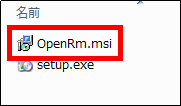
「Next」をクリック
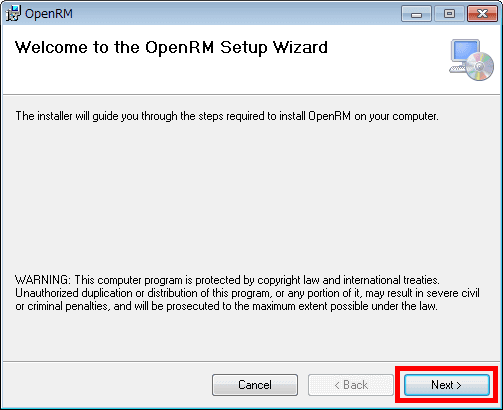
「Next」をクリック

監視するPCにエージェントは要らないので上のチェックを外し、「Next」をクリック。

「Next」をクリック

「Close」をクリックすれば、インストールの完了です。

ソフトを起動させるため、Program Files(x86)フォルダのOpenRMフォルダにある「OpenRm.Server」を開きます。

続いて「OpenRm.Server.Host.exe」を起動。

コマンドプロンプトが表示されるので、画面を最小化しておけばOKです。

次に、監視されるPCにOpenRMのエージェントをインストールするので、先ほどと同じようにインストール手順を実行しますが、途中で以下のようにOpenRM Agent以外のチェックを外して、「Next」をクリックする必要があります。

インストールが完了したら、先ほどのようにProgram Files(x86)フォルダのOpenRMフォルダにある「OpenRm.Agent.exe」をクリック

タスクトレイにOpenRM Agentのアイコンが表示されるので、右クリックして、「Settings」をクリック。

サーバーのIPアドレス、「3777」ポートを入力してから「Apply」をクリック。

サーバーへの接続に成功すると以下のポップアップが表示されます。

ここでPCを監視するサーバ側の操作に戻り、コンソールを起動させるため、Program Files(x86)フォルダのOpenRMフォルダにある「OpenRm.Console」を開きます。

「OpenRm.Server.Gui.exe」を起動。

操作画面が表示されます。

「Connect」をクリック。

「Refresh」をクリックすればエージェントを起動しているPCが表示されます。

詳細を確認するPCをクリックすれば、コンピューター名・シリアル番号・IPアドレス・サブネットマスク・デフォルトゲートウェイ・MACアドレス・OS・OSバージョン・OSアーキテクチャ・RAMサイズ・システムドライブ・システムドライブサイズのチェックができ、「Performance Countoers」をクリックすれば、CPU使用率・RAM使用率・空き容量・ディスクキューをグラフ化することが可能。

また、操作画面上部でPCのロック・再起動・シャットダウン・Ping確認などの操作もできます。

・関連記事
リモート操作でリブート・シャットダウン・Wake On LAN起動できるフリーソフト「RemoteRebootX」 - GIGAZINE
PCの安定度を試すためにメモリ・CPU・GPUのストレステストが簡単に実行可能なフリーソフト「Heavyload」 - GIGAZINE
複数台を管理して一発でリモートデスクトップ接続ができるフリーソフト「Remote Desktop Organizer」 - GIGAZINE
複数サーバを一括監視しCPU/メモリ/ディスクなどをチェックできるフリーソフト「ManageEngine Free Windows Server Monitoring」 - GIGAZINE
パソコンの温度・電圧・負荷・バススピードなどをインストール不要で表示するフリーソフト「Open Hardware Monitor」 - GIGAZINE
・関連コンテンツ
in ソフトウェア, レビュー, Posted by darkhorse_log
You can read the machine translated English article "OpenRM" which can remotely monitor data….